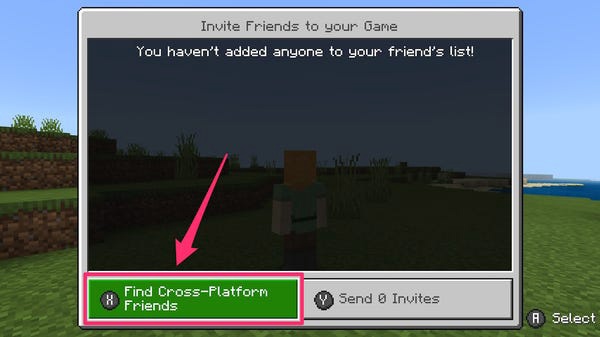Vrienden toevoegen in Minecraft en met ze spelen
Leer in deze gids hoe je met een vriend in Minecraft kunt spelen, als je nog steeds geïnteresseerd bent in deze vraag, lees dan verder.
In Minecraft moeten spelers verschillende soorten blokken maken en vernietigen in een driedimensionale omgeving. De speler draagt een avatar die blokken kan vernietigen of creëren en fantastische structuren, creaties en kunstwerken kan vormen op verschillende multiplayer-servers in meerdere spelmodi. Hier leest u hoe u met een vriend kunt spelen.
Hoe speel je online met een vriend in Minecraft?
Als je dat nog niet hebt gedaan, maak dan een gratis Microsoft-account aan – Xbox-gebruikers krijgen automatisch een account. Voor crossplay is een Microsoft-account vereist. Als je op een console speelt, heb je ook een online abonnement nodig, zoals Xbox Live of Nintendo Switch Online.
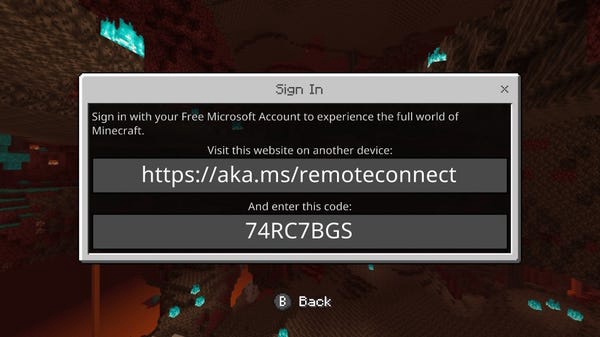
Houd een ander apparaat, zoals uw telefoon of computer, bij de hand, zodat u uw Microsoft-account eenvoudig kunt koppelen wanneer u de code verzendt.
Nadat u een Microsoft-account hebt gemaakt, start u "Minecraft" en klikt u op "Aanmelden met een Microsoft-account". Volg de instructies om in te loggen en je Microsoft-account aan de game te koppelen.
Selecteer een bestaande wereld of maak een nieuwe en start het spel. Nadat je de wereld hebt geladen, open je het menu met game-instellingen.
Ga naar het gedeelte aan de rechterkant en selecteer "Uitnodigen voor game".
Selecteer 'Uitnodigen voor game'.
Selecteer op het volgende scherm de optie "Zoeken naar vrienden van verschillende platforms".
Selecteer "Vrienden op meerdere platforms uitnodigen" - het uiterlijk van dit scherm kan enigszins variëren, afhankelijk van de console die u gebruikt.
Zoek naar je vriend op zijn Minecraft-ID of gamertag en selecteer 'Vriend toevoegen'. Je kunt dit scherm ook gebruiken om te blokkeren of te melden als je een slechte ervaring hebt gehad. Je kunt de Xbox One-app ook gebruiken om vrienden toe te voegen, ongeacht het platform, als het invoeren van complexe gamertags op de consolecontroller niet handig is.
Als je de juiste persoon hebt gevonden, selecteer je "Een vriend toevoegen".
Vink het vakje aan om een vriend te selecteren en druk op "Stuur 1 uitnodiging".
Nu hoef je alleen maar achterover te leunen en te wachten tot je vriend de uitnodiging accepteert, en in een oogwenk zullen ze in je Minecraft-wereld zijn. En vanaf dat moment, wanneer ze online gaan, verschijnen ze in het gedeelte 'Online vrienden'.
snelle tip: Houd er rekening mee dat sommige inhoud is vergrendeld op een specifieke console; alleen Nintendo Switch-spelers kunnen bijvoorbeeld exclusieve Mario-items gebruiken die door Nintendo zijn gemaakt. Als je wereld dit soort elementen gebruikt, kun je alleen spelen met vrienden die hetzelfde systeem hebben.
Dit is alles wat je moet weten om met een vriend te spelen op Minecraft.